Aktualisiert December 2025 : Beenden Sie diese Fehlermeldungen und beschleunigen Sie Ihr Computersystem mit unserem Optimierungstool. Laden Sie es über diesen Link hier herunter.
- Laden Sie das Reparaturprogramm hier herunter und installieren Sie es.
- Lassen Sie es Ihren Computer scannen.
- Das Tool wird dann Ihren Computer reparieren.
Die Windows-Zwischenablage ist für viele Dinge zentral, funktioniert aber leise im Hintergrund. Tatsächlich werden die eigentlichen Kopier- und Einfügeoperationen mit Hilfe der Windows-Zwischenablage durchgeführt. In gewissem Sinne funktioniert die native Windows-Zwischenablage wie die reale Zwischenablage, man kann Dinge speichern, die man braucht, um sie wiederholt oder sogar einmal zu benutzen. Während die Zwischenablage-Manager von Drittanbietern eine bessere Wahl für diese Aufgaben sind, benötigt nicht jeder das erweiterte Tool, und die eingebaute Windows-Zwischenablage wird ausreichen. In diesem Abschnitt werden wir Sie durch einige super coole Tipps zur Verwaltung der Windows-Zwischenablage führen.
Inhaltsverzeichnis
Tipps und Tricks zum Windows-Zwischenablage-Manager
Wenn Sie Daten kopieren, ausschneiden oder verschieben, werden sie vorübergehend in einem unsichtbaren Bereich des Speichers gehalten. Dies wird als ClipBoard bezeichnet. Die Zwischenablage ermöglicht es Anwendungen, Daten zwischen Anwendungen oder innerhalb einer Anwendung zu übertragen. Windows XP hatte clipbrd.exe, genannt Clipboard Viewer oder ClipBook Viewer, der verwendet werden konnte, um zu sehen, was in Ihrer Zwischenablage gespeichert wurde. Wenn Sie versuchen, in Windows Vista, Windows 7, Windows 8 oder Windows 10 nach dieser exe-Datei zu suchen, können Sie clipbrd.exe nicht finden.
Öffnen der Windows-Zwischenablage
Wir empfehlen die Verwendung dieses Tools bei verschiedenen PC-Problemen.
Dieses Tool behebt häufige Computerfehler, schützt Sie vor Dateiverlust, Malware, Hardwareausfällen und optimiert Ihren PC für maximale Leistung. Beheben Sie PC-Probleme schnell und verhindern Sie, dass andere mit dieser Software arbeiten:
- Download dieses PC-Reparatur-Tool .
- Klicken Sie auf Scan starten, um Windows-Probleme zu finden, die PC-Probleme verursachen könnten.
- Klicken Sie auf Alle reparieren, um alle Probleme zu beheben.
Nun, man könnte sich fragen, wie sie auf die Windows-Zwischenablage zugreifen können. Nun, die Antwort darauf ist, dass du es nicht wenigstens jetzt kannst. Die Zwischenablage ist eine eingebaute Funktion und erlaubt nur das Einfügen eines einzelnen Wertes, seien es Texte oder Bilder. Jedes Mal, wenn Sie einen anderen Wert kopieren, wird der alte überschrieben. Außerdem wird die Zwischenablage bei jedem Neustart Ihres PCs zurückgesetzt. Es ist erwähnenswert, dass man die Zwischenablage in Windows XP und Windows Vista sehen konnte, aber die Funktionalität hat es nicht bis zum Windows 10 geschafft.
Eine einfache Möglichkeit, die Zwischenablage zu löschen?
Die meisten von uns benutzen die Zwischenablage, um Passwörter/Passphrasen oder sogar private Schlüssel zu kopieren. Das ist zwar nicht gefährlich, aber das Löschen der Zwischenablage ist keine sichere Praxis. Es ist durchaus möglich, dass jemand auf Ihre Zwischenablage zugreift und den Verlauf der Zwischenablage einsehen kann.
Der beste Weg, den Verlauf der Zwischenablage zu löschen, ist, ihn zu überschreiben. Sie können einfach etwas Kauderwelsch kopieren. Alternativ können Sie auch ein Bild von einer Website kopieren.
Aber warten Sie – es gibt einen anderen Weg! Sie können eine Desktop-Verknüpfung erstellen, die Ihnen hilft, die Zwischenablage zu löschen.
Wie kann ich den Inhalt der Zwischenablage freigeben?
Was ist, wenn Sie den Inhalt der Zwischenablage freigeben möchten? Eine Möglichkeit, dies zu tun, ist das Kopieren von Einfügen und die Verwendung eines Messaging-Dienstes oder sogar einer E-Mail. Aber das ist einfach langweilig. Am besten verwenden Sie den Team Viewer, um auf die Zwischenablage Ihres PCs zuzugreifen. Dies ist auch nützlich, wenn Sie per Fernzugriff auf Ihre Zwischenablage zugreifen möchten. Voraussetzung dafür ist, dass beide PCs eingeschaltet sind und natürlich unter Windows laufen.
Öffnen Sie die Remotedesktopverbindung über das Startmenü. Einmal geöffnet, gehen Sie zu Local Resources. In diesem Windows sehen Sie ein Häkchen in der Zwischenablage. Vergewissern Sie sich, dass das Kästchen angekreuzt ist. Verbinden Sie nun das gleiche mit dem entfernten Netzwerk.
Text im Klartextformat kopieren
Es ist üblich, dass wir Dinge wie Zitate oder andere Inhalte kopieren, um sie in unseren Werken zu verwenden. Zum Beispiel kopieren wir von windows-nachrichten.de Zitate von Microsoft. Meistens kopieren wir jedoch die Formatierung und das wird die Dinge durcheinander bringen. Hier kommt nun ein kleines Programm namens Pure Text zum Einsatz.
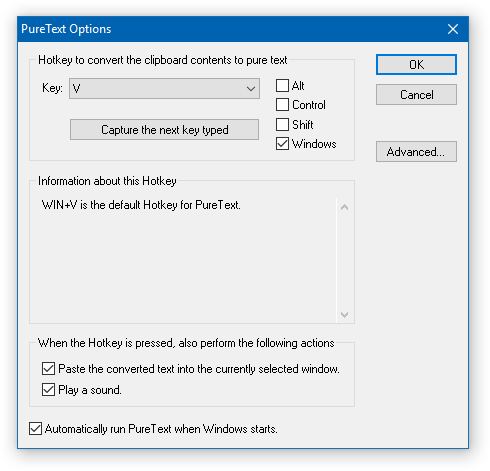
Mit Pure Text können Sie den Artikel ohne die reichhaltige Formatierung mit Fettdruck, Kursivschrift, Unterstreichung, Tabellen und anderen eingebetteten Objekten kopieren. Was dieses Programm also tut, ist, dass es alle Arten von Formatierungen entfernt. Sie können Pure Text von der Homepage herunterladen.
Wenn Sie einen funktionsreichen Clipboard-Manager suchen, möchten Sie einen Blick auf diese kostenlose Clipboard-Manager-Software für Windows werfen. Sie lassen dich noch viel mehr tun!
Verwandte Themen:
- Kopieren und Einfügen als Klartext in Chrome, Firefox-Browser
- Fügen Sie immer nur reinen Text ohne die Formatierung in Microsoft Word ein.
EMPFOHLEN: Klicken Sie hier, um Windows-Fehler zu beheben und die Systemleistung zu optimieren

Eugen Mahler besitzt die unglaubliche Kraft, wie ein Chef auf dem Wasser zu laufen. Er ist auch ein Mensch, der gerne über Technik, Comics, Videospiele und alles, was mit der Geek-Welt zu tun hat, schreibt.
